
- •ANSYS DesignModeler
- •ANSYS Meshing
- •ANSYS ICEM CFD
- •Постановка задачи
- •1. Подготовительные операции
- •2. Импорт геометрии
- •3. Задание регионов
- •→ Apply (ЛКМ слева внизу) → ЛКМ по надписи «Composite 2D Region 1» → Вписать Outlet → Enter.
- •Изображение на графическом экране показано на рис. 1.10.
- •– Регион стенки камеры:
- •Вид экрана на стадии завершения задания региона Wall показан на рис. 1.11.
- •4. Задание сетки
- •Команды управления генерацией сетки расположены в разделе Mesh дерева проекта (Tree View).
- •5. Сохранение сетки, закрытие раздела, передача сетки в CFX
- •Вид схемы проекта в графическом окне показан на рис. 1.13.
- •Выполнен переход в препроцессор CFX-CFX-Pre. Появилось изображение в рабочем окне, показанное на рис. 1.15.
- •Пуск → Все программы → ANSYS 12.0 → Workbench →
- •Появятся блоки А и В схемы проекта.
- •3. Задание регионов:
- •– Регион выходного отверстия зоны:
- •– Регион нижней внутренней поверхности зоны:
- •Workbench → OK → Setup (ПКМ в ячейке В2) → Edit.
- •Выполнен переход в препроцессор CFX-CFX-Pre. Появилось изображение в рабочем окне, показанное на рис. 1.35.
- •Появится блок схемы проекта (рис. 1.46), в котором нужно поочередно выполнять последовательности действий, сгруппированные в строках блока. При этом будут исчезать вопросительные знаки в строках.
- •– Регион выходного отверстия камеры:
- •Повернуть модель при нажатом Scroll, сделать видимым выходное отверстие камеры. Выделить выходное отверстие
- •→ ПКМ (на поле вкладки Outline) → Rename → Вписать Outlet → Enter.
- •Изображение на графическом экране аналогично изображению, показанному на рис. 1.10.
- •Выделить с помощью Ctrl поверхности, составляющие стенку камеры, используя Scroll.
- •→ ПКМ (на поле вкладки Outline) → Rename → Вписать Wall → Enter.
- •Вид экрана на стадии завершения задания региона Wall аналогичен изображению, показанному на рис. 1.11.
- •Для выбора поверхностей может использоваться инструмент выбора (на панели сверху) .
- •Ниже, во вкладке Details of “Mesh”, можно посмотреть параметры сетки в соответствующих разделах вкладки. Оставить значения параметров, заданные по умолчанию.
- •→ Mesh (открыть опции команды в меню сверху) → Generate Mesh →.
- •На экране появится сетка, сгенерированная программой. Во вкладке Details of “Mesh” (раздел Statistics) указано число элементов сетки 83190.
- •5. Сохранение сетки и передача ее в CFX
- •На экране появится изображение, аналогичное изображенному на рис. 1.15.
- •6. Задание материалов и математической модели
- •Просмотр результатов решения
- •Препроцессор выполняет графическое и табличное представление результатов. Результаты, записанные в базу данных на стадии решения, выводятся на экран или распечатываются на принтере. Возможно отображение результатов в плоскостях, пересекающих модель.
- •Работа с постпроцессорами рассмотрена в примерах раздела 2.4.
- •Приближенная оценка сжимающих (растягивающих) напряжений при равномерном нагреве (охлаждении) может выполняться по формуле
- •Для оценочных расчетов используется несколько иная зависимость
- •где μ – коэффициент Пуассона (для стали принято μ = 0,3);
- •СН – скорость нагрева, К/ч; S – толщина пластины, м; а – коэффициент температуропроводности, м3/ч [4].
- •2.4. Решение задач термопрочностного анализа
- •2. Объемная модель заготовки получается выдавливанием плоскости на расстояние 0,2 м
- •MAIN MENU → PREPROCESSOR → MODELING → OPERATE → EXTRUDE → AREAS → ALONG NORMAL.
- •Список литературы
- •Денисов Михаил Александрович
- •КОМПЬЮТЕРНОЕ ПРОЕКТИРОВАНИЕ. ANSYS
- •Корректор Е. Е. Крамаревская
- •Компьютерная верстка Н. В. Короткова
- •Уч.-изд. л. 8,8. Тираж 100 экз. Заказ .
vk.com/club152685050 | vk.com/id446425943
связываемые «степени свободы» слабо влияют друг на друга. В случаях, когда взаимовлияние параметров велико, предпочтительно использование «параллельного» анализа.
2.4.1. Температурные напряжения при стационарном теплообмене в металле. Пример параллельного сопряженного анализа
Постановка задачи
Металлическая заготовка с размерами 0,1×0,15×0,2 м имеет температуру сверху и на двух соседних боковых поверхностях – 400 0С; две противоположные боковые поверхности – адиабатические; на нижней поверхности – 100 0С. Определить распределения температуры и напряжений в заготовке, используя одновременно трехмерный стационарный тепловой анализ и анализ напряженно-деформированного состояния. Теплопроводность материала пластины λ = 32,7 Вт/(м2∙0С); плотность ρ = 7610 кг/м3.
Порядок решения
1. Строится прямоугольник боковой поверхности заготовки
MAIN MENU → PREPROCESSOR → MODELING → CREATE → AREAS → RECTANGLE → BY 2 CORNERS → X = 0, Y = 0, Width = 0.15, Height = 0.1.
2.Объемная модель заготовки получается выдавливанием плоскости на расстояние 0,2 м
MAIN MENU → PREPROCESSOR → MODELING → OPERATE → EXTRUDE → AREAS → ALONG NORMAL.
Щелчком в поле прямоугольника выделить выдавливаемую поверхность → OK.
Вменю ввести номер поверхности NAREA – 1; глубина выдавливания «Length of extrusion» – 0.2 → OK. В правой части графического окна нажать кнопку «Isometric View». Полученная модель заготовки показана на рис. 2.8.
3.Задаются свойства материала
MAIN MENU → PREPROCESSOR → MATERIAL PROPS → MATERIAL MODELS →
Появляется меню определения свойств материала.
→ STRUCTURAL → Linear → Elastic → Isotropic Ввести EX = 2E11; PRXY = 0.28 → OK.
→STRUCTURAL → DENSITY Ввести DENS = 7610 → OK.
→STRUCTURAL → THERMAL EXPANSION → Secant Coefficient → Isotropic Ввести ALPX = 13E-6 → OK.
=> THERMAL => CONDUCTIVITY => ISOTROPIC
Ввести KXX = 32.7 → OK.
→Material → Exit.
63

vk.com/club152685050 | vk.com/id446425943
4. Выбор типа конечного элемента
MAIN MENU → PREPROCESSOR → ELEMENT TYPE → Add/Edit/Delete → Add… → В меню выбрать слева Coupled Field, справа Ccalar Tet 98 (тетраэдр)
→OK.
Вменю «Element Types»
определился тип элемента «SOLID 98». Этот элемент позволяет одновременно моделировать разные физические процессы → CLOSE.
5. Построение конечноэлементной модели
MAIN MENU → PREPROCESSOR → MESHING → MESH TOOL →
В меню «Mesh Tool» в опции «Global»
нажать кнопку Set. В появившемся меню задать SIZE = 0.02 → OK.
→ MESH (в нижней части меню) → Щелчок по объекту в графическом окне, выделяющий его, → PICK ALL.
В графическом окне появился объект с конечно-элементной сеткой (рис. 2.9). 6. Сохранение промежуточных результатов работы
UTILITY MENU → FILE → Save as Jobname
Рис. 2.9. Заготовка с конечно-элементной сеткой
64
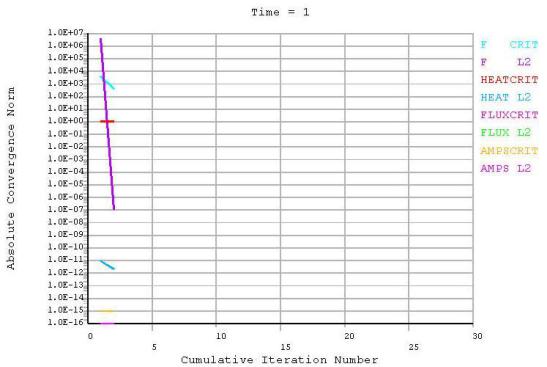
vk.com/club152685050 | vk.com/id446425943
7. Задание граничных условий
–На верхней и двух боковых поверхностях задается постоянная температура 400 0С.
MAIN MENU → SOLUTION → DEFINE LOADS → APPLY → THERMAL → TEMPERATURE → On Areas.
Появится меню «Apply TEMP on Areas». В графическом окне щелчком по середине (центру тяжести) поверхности выделить последовательно три плоскости: верхнюю и две соседние боковые (при ошибках нажатием правой кнопки мыши сменить курсор-стрелку ↑ и повторным щелчком снять неправильное выделение) → OK.
Появится новое меню «Apply TEMP on Areas». В окне выделить надпись TEMP, в окне VALUE задать 400 → OK.
Аналогично задать температуру нижней поверхности равную 100 0С.
На двух боковых поверхностях (температура которых не задавалась) автоматически заданы адиабатические условия.
–Ограничиваются перемещения объекта (задаются кинематические граничные условия). Для этого задаются нулевые перемещения каких-либо трех взаимно перпендикулярных плоскостей. У каждой из плоскостей ограничивают перемещения по оси, нормальной плоскости.
MAIN MENU → PREPROCESSOR → LOADS → DEFINE LOADS →
→APPLY → STRUCTURAL → Displacement → On Areas →.
Появляется меню «Apply U,ROT on Areas». Сначала мышью выбрана левая боковая поверхность заготовки → OK. Эта поверхность не должна перемещаться вдоль оси OZ. Соответственно в новом меню выбирается UZ. В поле «VALUE» ввести величину перемещения 0 . → OK.
Рис. 2.10. График сходимости итерационного решения задачи
65

vk.com/club152685050 | vk.com/id446425943
MAIN MENU → PREPROCESSOR → LOADS → DEFINE LOADS →
→APPLY → STRUCTURAL → Displacement → On Areas →.
В меню выбрать правую боковую поверхность заготовки → OK.
Она не должна перемещаться вдоль оси OX. Выбрать UX. Задать
«VALUE» = 0 . → OK.
MAIN MENU → PREPROCESSOR → LOADS → DEFINE LOADS →
→APPLY → STRUCTURAL → Displacement → On Areas →.
В меню выбрать верхнюю поверхность → OK. Выбрать UY. Задать «VALUE» = 0. → OK.
8. Запускается решение задачи
MAIN MENU → SOLUTION → SOLVE → CURRENT LS → (Просмотр информации. file → close) → OK. Появляется и исчезает предупреждение
«Nonlinear Solution», затем сообщение «Solution is done!»
→ close. О результатах вычислений сообщает рис. 2.10.
9. Просмотр и фиксация результатов расчета
– Изображение полей температуры в виде изолиний
MAIN MENU → GENERAL POSTPROC → PLOT RESULTS → CONTOUR PLOT → NODAL SOLU → DOF SOLUTION, Temperature TEMP → OK.
Изображение показано на рис. 2.11.
Рис. 2.11. Изолинии температуры металла
– Изображение полей напряжений в виде изолиний.
MAIN MENU → GENERAL POSTPROC → PLOT RESULTS → CONTOUR PLOT → NODAL SOLU → Stress → von Mises stress → OK.
Изображение показано на рис. 2.12.
66

vk.com/club152685050 | vk.com/id446425943
Рис. 2.12. Изолинии напряжений в заготовке
2.4.2. Температурные напряжения при нагреве металла. Параллельный сопряженный анализ
Постановка задачи
Металлическая заготовка с размерами и свойствами, соответствующими исходным данным предыдущего примера, нагревается по графику, показанному в таблице. Определить изменение во времени температуры и напряжений в заготовке, используя одновременно трехмерный стационарный тепловой анализ и анализ напряженно-деформированного состояния. Боковые поверхности адиабатические. Начальная температура – 20 0С.
|
|
|
|
|
|
|
|
Таблица 2.1 |
|
|
Режим нагрева заготовки |
|
|
|
|
|
|||
|
Время от начала нагрева, с |
300 |
|
600 |
|
1200 |
|
1800 |
|
|
Температура верхней |
300 |
|
700 |
|
950 |
|
1100 |
|
|
поверхности, 0С |
|
|
|
|
|
|
|
|
|
Температура нижней |
50 |
|
300 |
|
600 |
|
900 |
|
|
поверхности, 0С |
|
|
|
|
|
|
|
|
Порядок решения |
|
|
|
|
|
|
|
|
|
|
Выполнить действия, |
описанные |
в |
пунктах |
1–6 примера |
||||
из параграфа 2.4.1. |
|
|
|
|
|
|
|
|
|
1. Задание граничных условий. Для верхней поверхности
MAIN MENU → SOLUTION → DEFINE LOADS → APPLY → THERMAL → TEMPERATURE → On Areas.
67

vk.com/club152685050 | vk.com/id446425943
Появилось меню «Apply TEMP on Areas». В графическом окне щелчком по середине (центру тяжести) поверхности выделить верхнюю плоскость → OK.
Появилось новое меню «Apply TEMP on Areas». Задать Lab2 = TEMP; «Apply as» – NEW Table → OK. В новом меню: «Name of new table» –
TEMPOV1 → OK. Следующее меню: в таблице задать I, J, K = 4, 1, 1 → OK. Меню «Table Array» – заполнить таблицу в соответствии с таблицей из исходных данных (пояснения к заполнению таблицы делались в примерах решения задач нестационарного теплообмена).
Аналогично задаются граничные условия на нижней поверхности. Отличия в том, что выделяется не верхняя, а нижняя поверхность, имя таблицы задано TEMPOV2, значения температуры поверхности взяты из нижней строки таблицы исходных данных.
Повторить действия пункта 7 примера из пункта 2.4.1, относящиеся к ограничению перемещений заготовки.
2. Задание параметров расчета
MAIN MENU → SOLUTION → LOAD STEP OPTS → TIME/FREQUENCY → Time-Time Step → В меню вводится: TIME = 1800 (в верхнее окно вводится общее время нагрева пластины); КВС = ramped; DELTIM = 60 (шаг по времени для расчета полей параметров); «Minimum time step size» = 30; AUTOTS = Prog Chosen (шаг по времени выбирает ANSYS).
– MAIN MENU → SOLUTION → LOAD STEP OPTS → OUTPUT CTRLS → DB/Results File → В поле FREQ задать every substep (записывать результаты каждого шага).
3. Запускается решение задачи.
MAIN MENU → SOLUTION → SOLVE → CURRENT LS → (Просмотр информации file → close) → OK. Продолжительность вычислений многократно возросла по сравнению со всеми предыдущими примерами.
Рис. 2.13. Изображение на экране
→ close. Ход вычислительного процесса отображает рис. 2.13.
4. Просмотр и фиксация результатов расчета.
68

vk.com/club152685050 | vk.com/id446425943
– Изображение в виде изолиний полей температуры в конце нагрева
MAIN MENU → GENERAL POSTPROC → PLOT RESULTS → CONTOUR PLOT → NODAL SOLU → DOF SOLUTION, Temperature TEMP → OK.
Изображение показано на рис. 2.14.
Рис. 2.14. Изолинии температуры в металле
– Изображение полей напряжений в виде изолиний в конце нагрева.
MAIN MENU → GENERAL POSTPROC → PLOT RESULTS → CONTOUR PLOT → NODAL SOLU → Stress → von Mises stress → OK.
Изображение показано на рис. 2.15.
Рис. 2.15. Поля напряжений в заготовке
– Одновременное изображение деформированного и недеформированного состояния модели в конце нагрева.
69
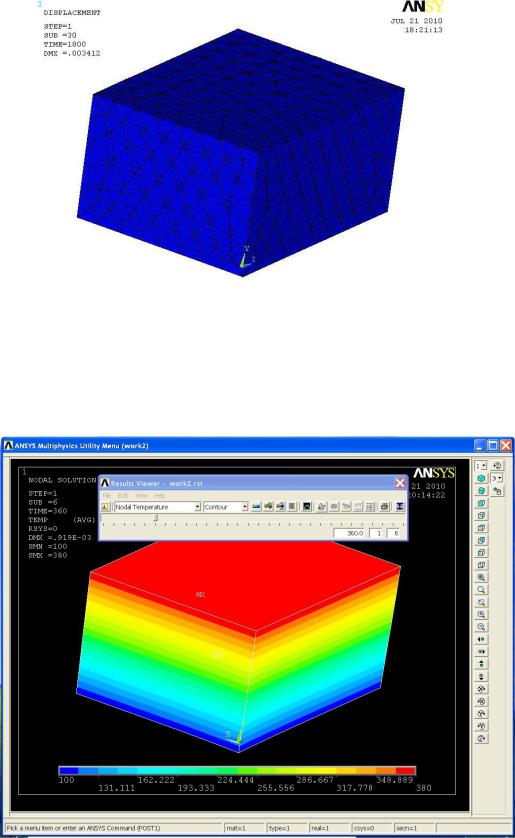
vk.com/club152685050 | vk.com/id446425943
MAIN MENU → GENERAL POSTPROC → PLOT RESULTS → Deformed Shape → Def + NODAL SOLU → OK.
Рис. 2.16. Анализ процесса деформации
Полученное в результате изображение (рис. 2.16) указывает на деформацию изза теплового расширения заготовки.
Рис. 2.17. Отображение изолиний во времени
70

vk.com/club152685050 | vk.com/id446425943
– Способы отображения результатов расчета, меняющихся во времени, рассмотрены в примерах нестационарного теплообмена и в примере «Моделирование теплообмена при изменении толщины слоя окалины».
Рис. 2.18. Отображение напряжений во времени
– Возможности отображения результатов во времени показывает рис. 2.17, на котором показаны изолинии температуры в момент времени 360 с от начала нагрева. Рисунок получен командами
MAIN MENU → GENERAL POSTPROC → RESULTS VIEWER →
В меню выбрать окно «Choose a result item». Далее
NODAL SOLU → DOF SOLUTION → NODAL Temperature →
Передвинуть бегунок в положение, соответствующее выбранному времени (в данном случае 360 с). Щелчок по кнопке «Plot Results». Аналогично получено соответствующее выбранному времени изображение поля напряжений (рис. 2.18).
2.4.3. Последовательный сопряженный анализ стационарного теплообмена при определении температурных напряжений
Постановка задачи
Задачу, постановка которой описана в параграфе 2.4.1, решить, используя последовательный сопряженный анализ вместо параллельного.
Порядок решения
1. Выполнить действия, описанные в пунктах 1–3 параграфа 2.4.1.
2. Выбор типа конечного элемента
71

vk.com/club152685050 | vk.com/id446425943
MAIN MENU → PREPROCESSOR → ELEMENT TYPE → Add/Edit/Delete → Add…→ В меню выбрать слева Thermal Mass Solid, справа Brick 8 node 70 → OK.
В меню «Element Types» определился тип элемента «SOLID 70» → CLOSE.
Рис. 2.19. Конечно-элементная сетка
3. Выполнить действия, описанные в пунктах 5–6 параграфа 2.4.1.
Врезультате получен объект с конечно-элементной сеткой (рис. 2.19). Задание граничных условий.
На верхней и двух боковых поверхностях задается постоянная температура
400 0С.
MAIN MENU → SOLUTION → DEFINE LOADS → APPLY → THERMAL → TEMPERATURE → On Areas.
Появилось меню «Apply TEMP on Areas». В графическом окне щелчком по середине (центру тяжести) поверхности выделить последовательно три плоскости: верхнюю и две соседние боковые → OK.
Появилось новое меню «Apply TEMP on Areas». В окне выделить надпись TEMP, в окне VALUE задать 400 → OK.
Аналогично задать температуру нижней поверхности равную 100 0С.
На двух боковых поверхностях (температура которых не задавалась) автоматически заданы адиабатические условия.
4. Выполнить действия, описанные в пунктах 8–9 параграфа 2.4.1.
Распределение температуры в заготовке показано на рис. 2.20.
72

vk.com/club152685050 | vk.com/id446425943
Рис. 2.20. Распределение температуры
5. Переход к выполнению прочностного анализа, выполняемого с использованием полей температуры, полученных при тепловом анализе.
MAIN MENU → PREPROCESSOR → ELEMENT TYPE → SWITCH ELEM TYPE → THERMAL TO STRUC → OK.
6. MAIN MENU → SOLUTION → DEFINE LOADS → APPLY → STRUCTURAL → TEMPERATURE → From Therm Analy.
В меню «Apply TEMP from Thermal Analysis» нажать «Browse…» → в меню «Fname Name of results file» выбрать файл «work3.rth» → открыть → OK
(work3 – здесь это рабочий файл, заданный при запуске расчета; *rth – расширение для данных результатов термического анализа).
Примечание. Построение конечно-элементной сетки может быть выполнено разными способами. Например, если после команд
MAIN MENU → PREPROCESSOR → MESHING → MESH TOOL →
в меню выполнить команды Shape – Hex – Sweep – Sweep (внизу) – выделить тело – OK, конечно-элементная сетка примет вид, показанный на рис. 2.21. С этой сеткой получено распределение температуры в заготовке, показанное на рис. 2.22, которое практически совпадает с распределением на рис. 2.20.
73

vk.com/club152685050 | vk.com/id446425943
Рис. 2.21. Вариант конечно-элементной |
Рис. 2.22. Распределение температуры |
|
сетки |
||
|
7. MAIN MENU → PREPROCESSOR → LOADS → DEFINE LOADS → APPLY → STRUCTURAL → Displacement → On Areas →.
Появляется меню «Apply U,ROT on Areas». Сначала мышью выбрана левая боковая поверхность заготовки → OK. Эта поверхность не должна перемещаться вдоль оси OZ. Соответственно в новом меню выбирается UZ. В поле «VALUE» ввести величину перемещения 0. → OK.
MAIN MENU → PREPROCESSOR → LOADS → DEFINE LOADS →
→APPLY → STRUCTURAL → Displacement → On Areas →.
В меню выбрать правую боковую поверхность заготовки → OK.
Она не должна перемещаться вдоль оси OX. Выбрать UX. Задать «VALUE» = 0.
→OK.
MAIN MENU → PREPROCESSOR → LOADS → DEFINE LOADS → → APPLY → STRUCTURAL → Displacement → On Areas →.
В меню выбрать верхнюю поверхность → OK. Выбрать UY. Задать «VALUE» = 0. → OK.
8. Производится расчет
MAIN MENU → SOLUTION → SOLVE → CURRENT LS → (Просмотр информации. file → close) → OK.
9. Просмотр результатов расчета напряжений в виде изолиний
MAIN MENU → GENERAL POSTPROC → PLOT RESULTS → CONTOUR PLOT → NODAL SOLU → Stress → von Mises stress → OK.
Изображение показано на рис. 2.23.
74

vk.com/club152685050 | vk.com/id446425943
Рис. 2.23. Изолинии напряжений
75
